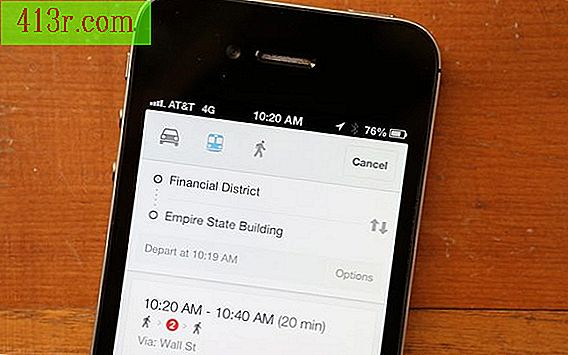Как да промените настройките за съхранение на HTC EVO телефон

Съхранение на приложения
Стъпка 1
Натиснете бутона "Старт", в който има изображение на къща.
Стъпка 2
Натиснете бутона "Меню", който е до бутона "Старт".
Стъпка 3
Натиснете "Настройки", след това "Приложения" и накрая "Управление на приложения".
Стъпка 4
Докоснете раздела "За SD картата". В този раздел ще видите всички приложения, които се съхраняват във вградената памет или на SD картата (някои приложения са ограничени до вградената памет). Ако дадено приложение има зелен отметка до него, то се съхранява на SD картата. Празното поле за отметка показва, че приложението се съхранява във вътрешната памет на телефона.
Стъпка 5
Докоснете всяко приложение, за да отворите настройките му.
Стъпка 6
Променете местоположението за съхранение на приложението, като докоснете опцията "Премести на SD карта" или "Премести в телефона", в зависимост от това кое от двете има.
Изтрийте данните от приложението
Стъпка 1
Натиснете бутона "Старт", в който има изображение на къща.
Стъпка 2
Натиснете бутона "Меню", който е до бутона "Старт".
Стъпка 3
Докоснете "Настройки", след това "Приложения" и след това "Управление на приложения".
Стъпка 4
Докоснете раздела "Изтеглени" или "Всички". Ако искате да управлявате данните, използвани от приложенията, които сте инсталирали, изберете "Изтеглени". Можете да получите достъп до много повече настройки за съхранение на телефона си в раздела "Всички", но списъкът е обширен и ако направите грешка, може да загубите важни данни.
Стъпка 5
Докоснете всяко приложение.
Стъпка 6
Докоснете "Изчистване на данните", "Изчистване на кеша" или и двете, за да премахнете съхранените данни от приложението. Приложението ще остане инсталирано на телефона ви, но ще бъде в състояние по подразбиране, без да сте направили някоя от промените, които сте приложили.